
Puteți să vă personalizați Apple Watch cu fețe de ceas și „complicații” diferite, dar dacă doriți cu adevărat să adăugați o notă personală, fața ceasului „Color” are o complicație Monogramă rece, care vă permite să afișați până la patru caractere pe ceas față. Totuși, complicația Monogramă este mai personalizabilă decât își dau seama oamenii.
Iată cum să personalizați complicația Monogram și cum să accesați mai multe opțiuni pentru personaje, cum ar fi sigla Apple.
Dacă fața ceasului dvs. nu este în prezent fața ceasului Color, asigurați-vă mai întâi că fața ceasului este activă. În caz contrar, apăsați coroana digitală până când reveniți la fața ceasului. Apoi, forțați atingerea pe fața ceasului.

Selectorul feței ceasului va apărea. Glisați spre stânga sau spre dreapta pentru a găsi fața ceasului Color, în funcție de fața ceasului activă.
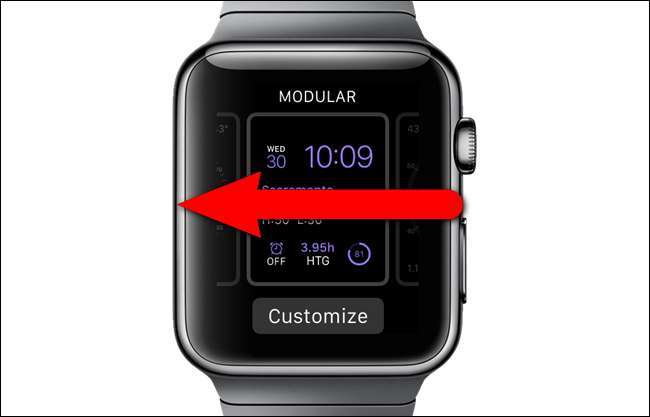
După ce ați găsit fața ceasului Color, atingeți „Personalizați”.

Primul ecran de personalizare pentru fața ceasului Color vă permite să alegeți culoarea. Dacă doriți să schimbați culoarea, utilizați coroana digitală pentru a selecta o altă culoare. Apoi, glisați spre stânga pentru a merge la al doilea ecran de personalizare.

Acest ecran vă permite să modificați ce complicații sunt afișate pe fața ceasului. Atingeți complicația centrală. Singurele opțiuni pentru acest loc sunt „Nici unul” sau „Monogramă”. Asigurați-vă că este selectat „Monogram”.
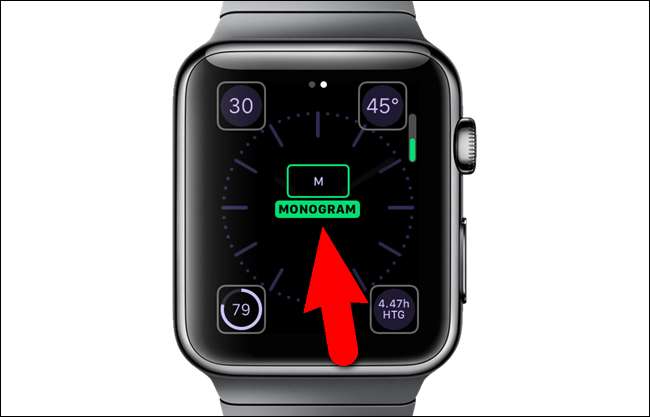
Apăsați coroana digitală până reveniți la fața ceasului. Observați monograma din partea de sus a feței ceasului.

Acum, când avem selectată fața ceasului Color și complicația monogramei, puteți personaliza monograma folosind telefonul. Atingeți aplicația „Urmăriți” de pe ecranul de pornire.
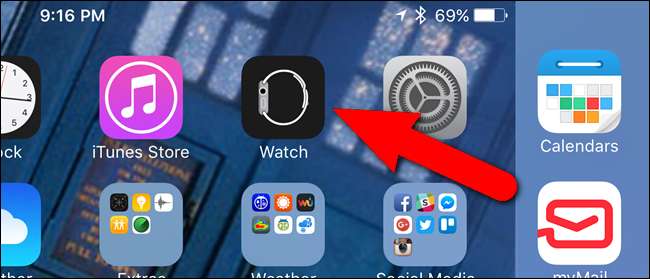
Asigurați-vă că ecranul „Ceasul meu” este activ. Dacă nu, atingeți pictograma „Ceasul meu” din partea de jos a ecranului.
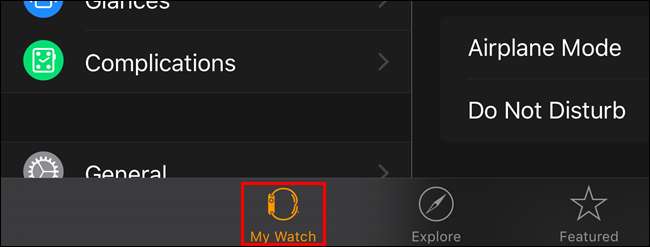
Pe ecranul „Ceasul meu”, atingeți „Ceas”.

Atingeți „Monogram” pe ecranul „Ceas”.
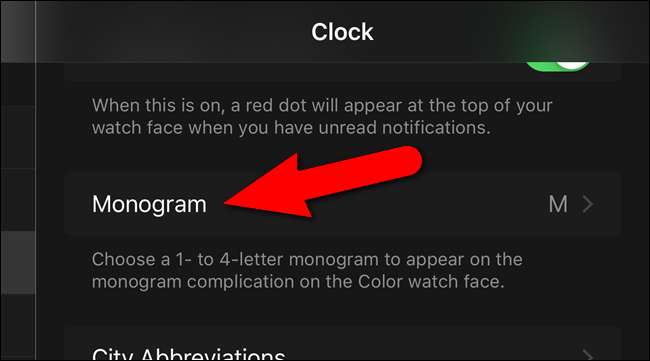
Cursorul este plasat automat la sfârșitul monogramei curente. Ștergeți caracterele curente și introduceți litere, numere sau simboluri de pe tastatura standard. Atingeți „<Ceas” în partea de sus a ecranului „Monogramă” pentru a reveni la ecranul anterior.
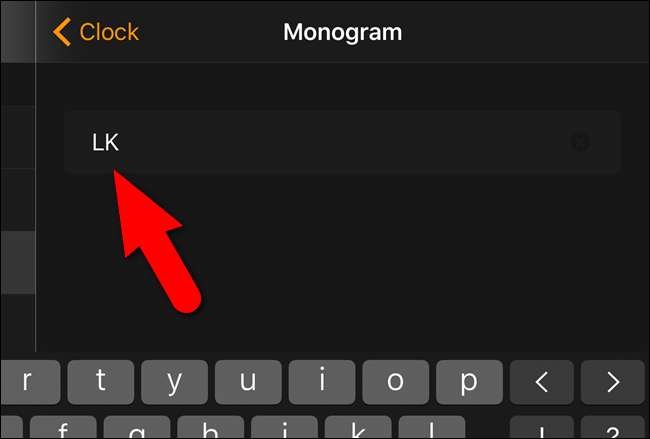
Caracterele pe care le-ați tastat se afișează în partea dreaptă a opțiunii „Monogramă” de pe ecranul „Ceas”.
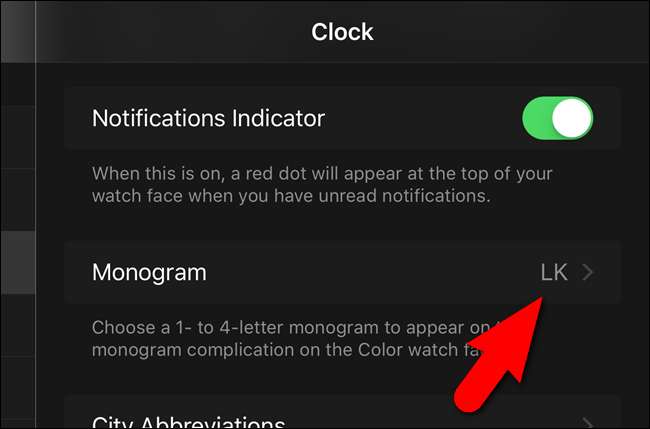
Noua dvs. monogramă se afișează pe fața ceasului Color.

Aici lucrurile devin interesante. Puteți adăuga și alte caractere atâta timp cât le puteți copia din alte surse. UniChar Picker aplicația este o sursă excelentă. Căutați-l în App Store și instalați-l. Apoi, atingeți pictograma „UniChar” de pe ecranul de pornire pentru a deschide aplicația.
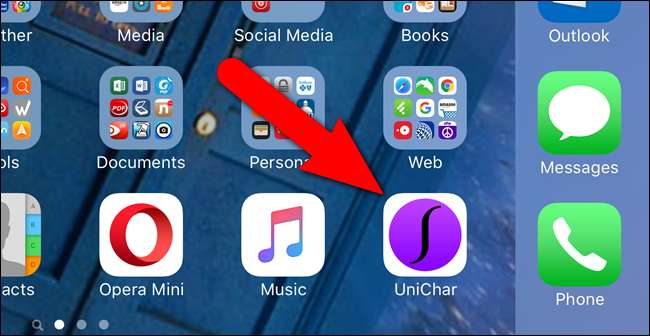
Puteți utiliza orice personaj din colecția UniChar ca parte a monogramei. Pentru acest exemplu, vom folosi sigla Apple. Derulați în jos până la secțiunea „Pictografii” și atingeți sigla Apple.
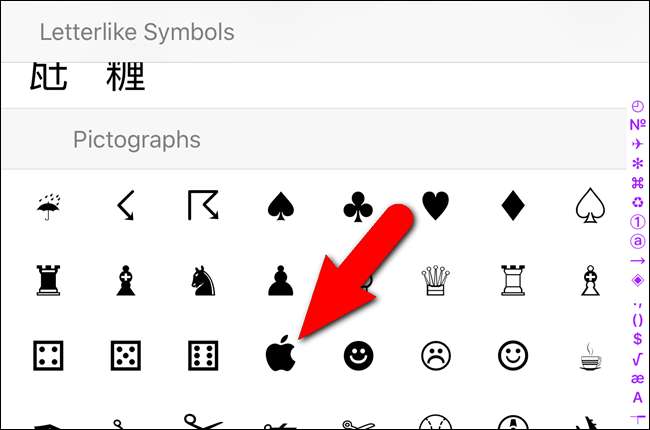
Logo-ul Apple va apărea în secțiunea „Folosit recent”. Pentru a copia simbolul logo-ului Apple, țineți apăsat pe logo-ul Apple ...
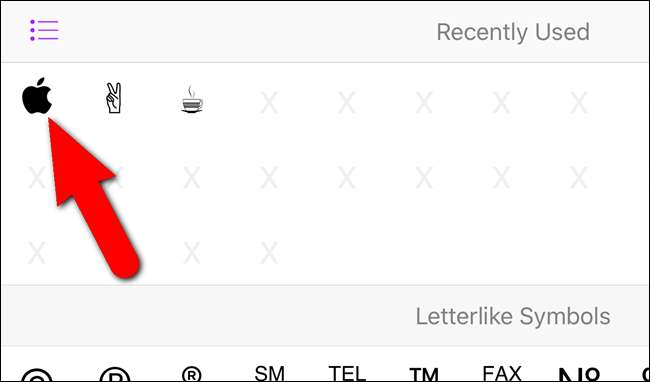
… Până când vedeți pe ecran „Copiat”.
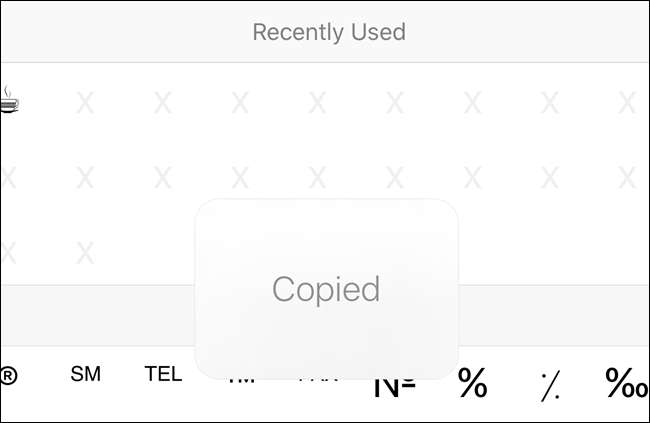
Reveniți la ecranul „Monogram” din aplicația „Watch”, așa cum s-a descris anterior. Ștergeți monograma curentă și apoi țineți apăsat în acel loc până când vedeți fereastra pop-up „Lipire” și apăsați pe fereastra respectivă.
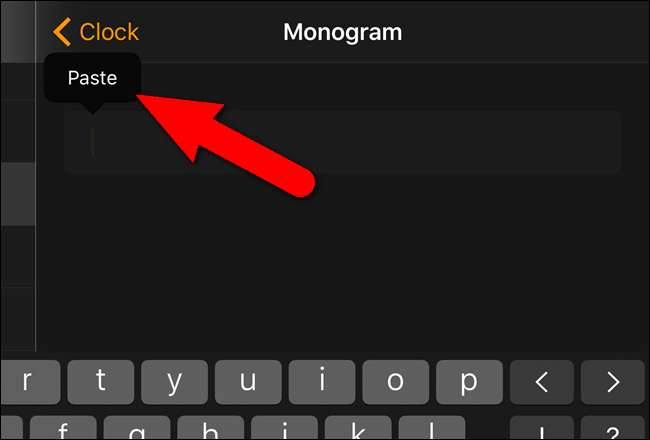
Logo-ul Apple este inserat pe ecranul „Monogram”. Din nou, atingeți „Ceas” în partea de sus a ecranului pentru a accepta modificarea și a reveni la ecranul Ceas.
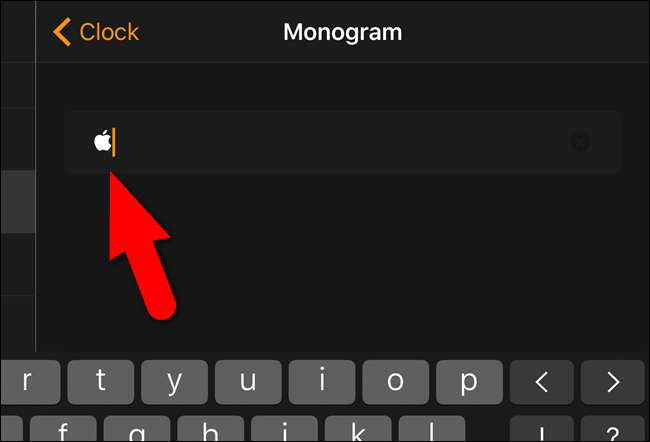
Logo-ul Apple va apărea în partea dreaptă a „Monogram” pe ecranul „Ceas”.
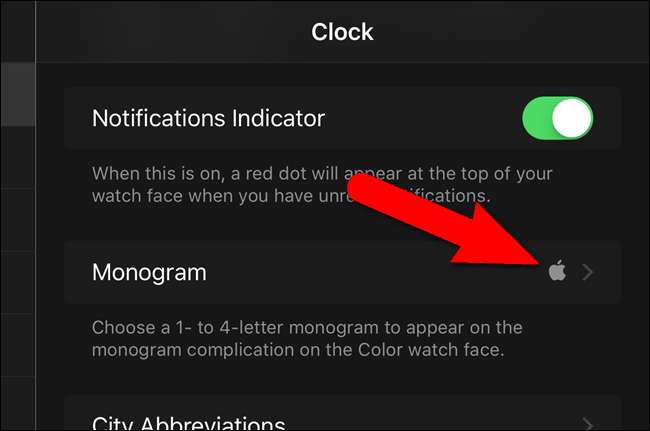
Logo-ul Apple se afișează acum pe fața ceasului Color.

Este posibil ca unele personaje să nu arate bine pe fața ceasului Color, deoarece personajul devine foarte mic. Încercați diferite personaje și vedeți ce vă place - puteți face o mulțime de lucruri interesante.







